さくらサーバーのアドレスをOUTLOOK2016に設定しました。
|

このブログの連絡先としてinfo@kg-update.netというアドレスをさくらインターネットで作りました。 のでついでにその設定を載せてみました。
あくまでも、さくらインターネットの設定です。契約サーバーやプロバイダーなどで設定が違いますのでお間違えないように。
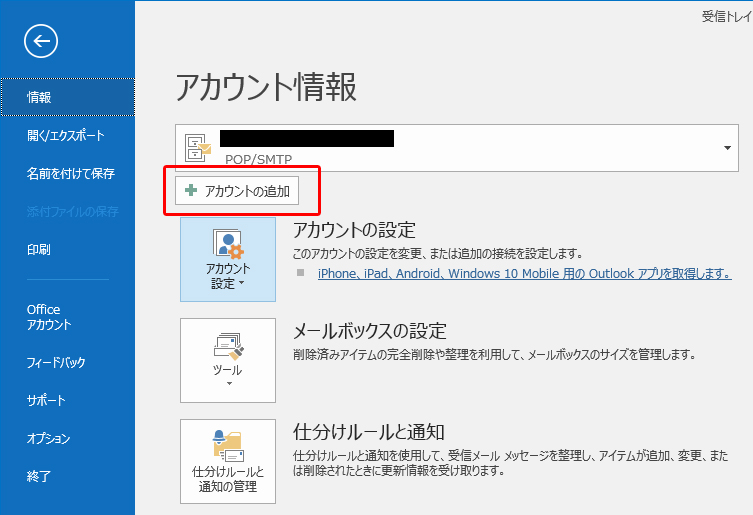 まずファイル部分からアカウントの追加を選びます。
まずファイル部分からアカウントの追加を選びます。
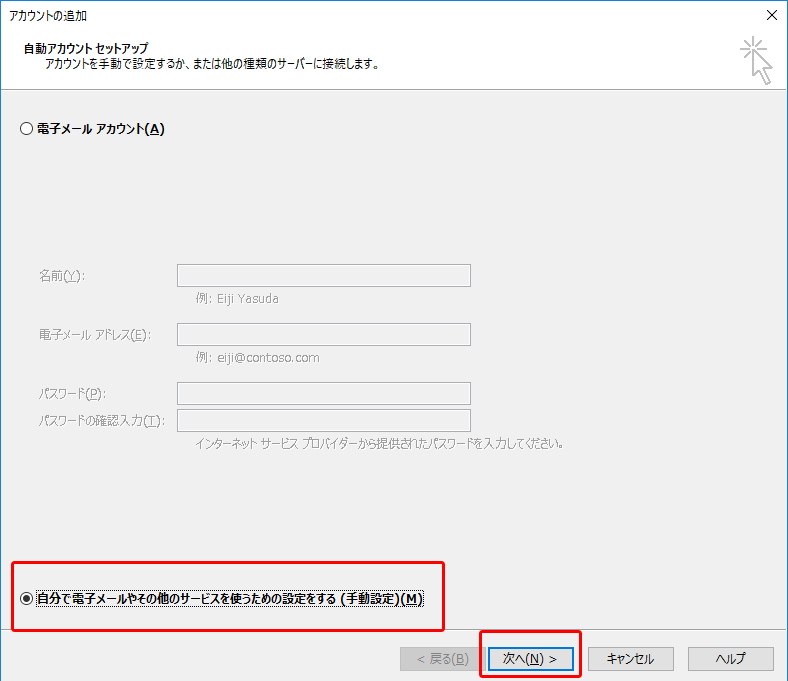 次に自分で電子メールやその他にサービスを使うための設定をするにチェックを入れ、次へをクリックします。
次に自分で電子メールやその他にサービスを使うための設定をするにチェックを入れ、次へをクリックします。
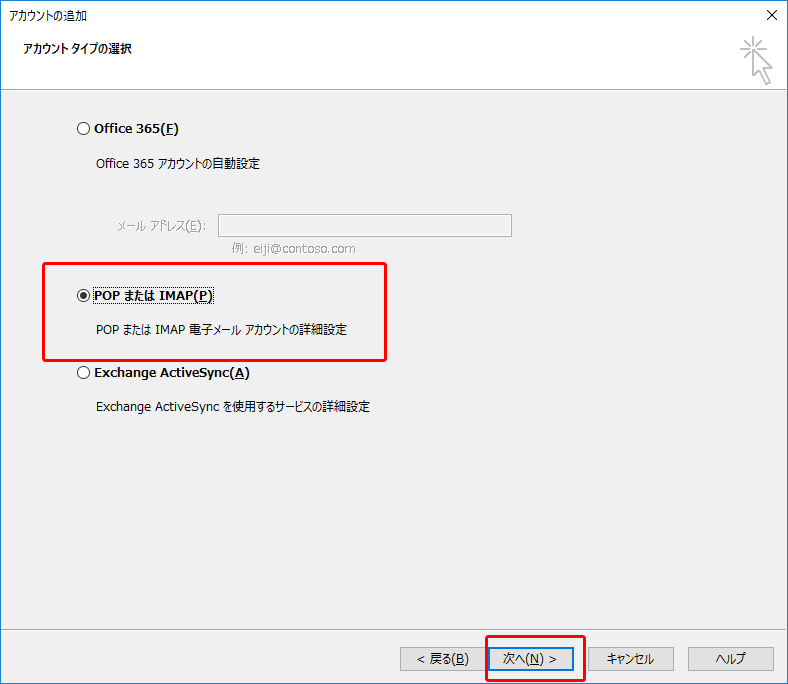 アカウントタイプの選択がでますので、POPまたはIMAPにチェックを入れ、次へをクリックします。
アカウントタイプの選択がでますので、POPまたはIMAPにチェックを入れ、次へをクリックします。
スポンサードリンク
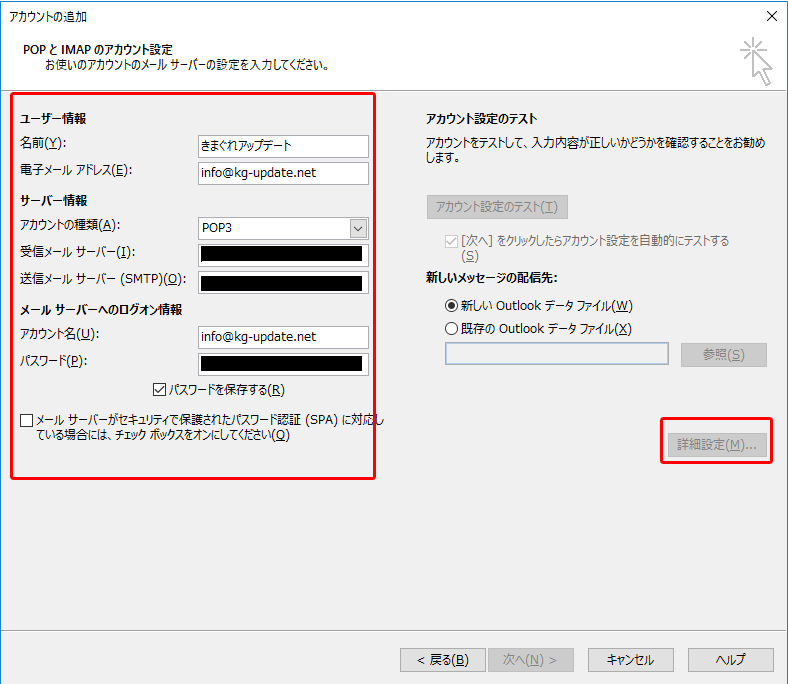 さくらインターネットからメールで送られてきた情報とさくらサーバーの管理画面で作成したメールアドレスとメールアドレスのメールパスワードを入力します。
さくらインターネットからメールで送られてきた情報とさくらサーバーの管理画面で作成したメールアドレスとメールアドレスのメールパスワードを入力します。入力が完了したら右側の詳細設定をクリックします。
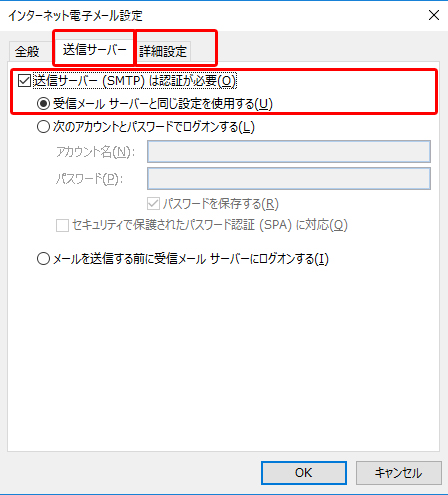
送信サーバーのタブをクリックし、送信サーバー(SMTP)は認証が必要にチェックを入れます。
受信メールサーバーと同じ設定を使用するにチェックを入れ、詳細設定のタブをクリックします。
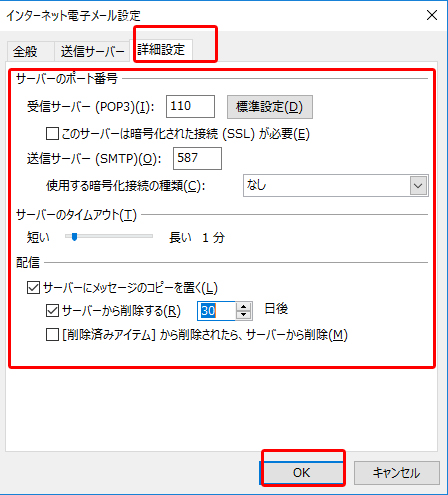
受信サーバー(POP3)のポート番号を110
送信サーバー(SMTP)のポート番号を587 とします。
配信部分でサーバーにデータを何日間残しておくか決めることができます。
次へをクリックし少し前の画面に戻ります。
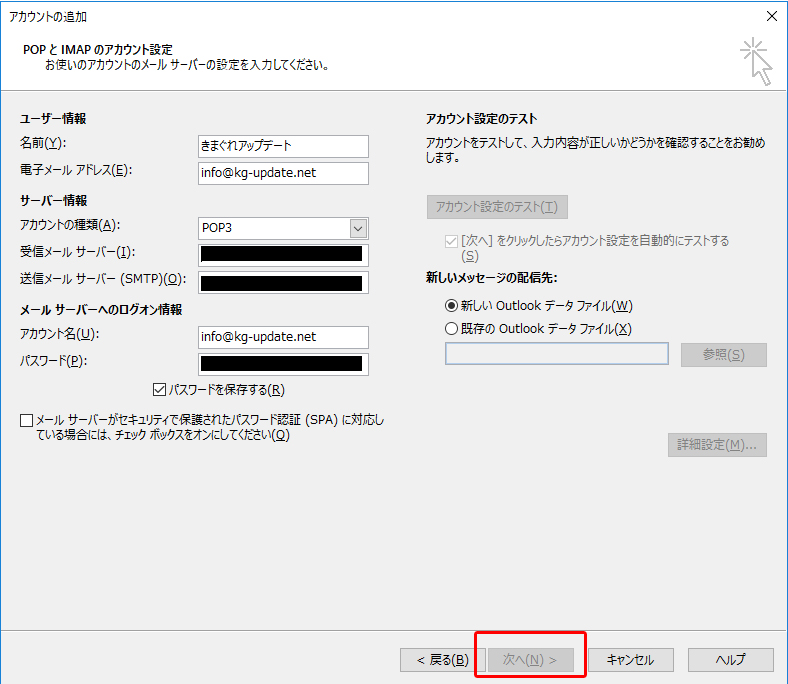
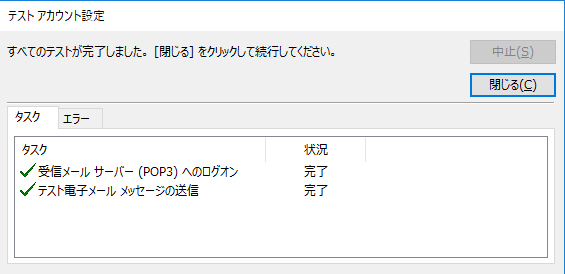
次へをクリックするとアカウント設定のテストが始まります。 間違っている場合ここでエラーが出ますので設定に入力間違えがないか確認しましょう。
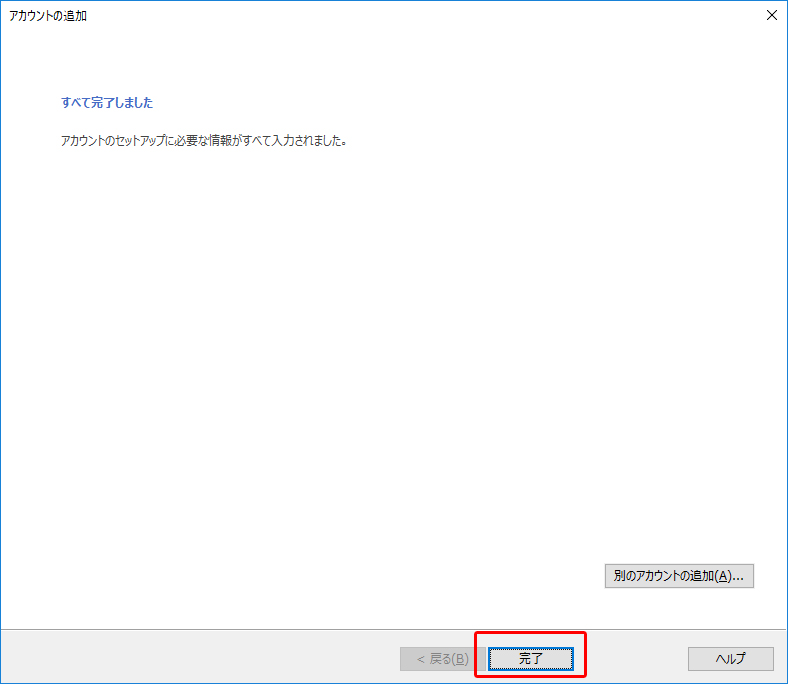 問題がなければこれで完了となります。
問題がなければこれで完了となります。
2本持ってます。少し視界が楽になる気がします。
スポンサードリンク

コメントを書き込む